Windows 加密
适用对象:Windows 10 和 Windows 11
BitLocker 设备加密在多种设备上受支持,包括符合新型待机标准的设备以及运行 Windows 10 家庭版或 Windows 11 的设备。
关键硬件要求
固件/BIOS
UEFI(适用于统一可扩展固件接口)
启用 S0(新型待机)、禁用 S3(传统)
TPM
可信平台模块 (TPM) 2.0 版
存储
SSD(SATA 和 NVMe)
混合(带 NAND 高速缓存的磁盘轴硬盘)
主轴硬盘(SSHD 或 SSD+HD)
提醒:自加密驱动器 (SED) 在 Windows 10 1709 及更高版本中使用 BitLocker 自动加密。2019 年 9 月 24 日 - KB4516071(操作系统内部版本 16299.1420)(Microsoft.com)
戴尔计算机在出厂时未加密,但遵循 Microsoft 的建议,支持自动设备加密。BitLocker 设备加密
完成 Windows 11 或 Windows 10 的全新安装并完成全新体验 (OOBE) 后,计算机即准备好进行首次使用。作为此准备的一部分,BitLocker 设备加密已在操作系统驱动器和固定数据驱动器上初始化。
检查、暂停和阻止设备加密
检查当前加密状态
以管理员身份打开 PowerShell 或终端窗口,然后键入以下内容:manage-bde -status : (replace with the drive letter, e.g., “C”)
暂停设备加密
Suspend-BitLocker -MountPoint "C:" -RebootCount 0
此命令会暂停由 MountPoint 参数指定的 BitLocker 卷上的 BitLocker 加密。由于 RebootCount 参数值为 0,BitLocker 加密将保持挂起状态,直到您运行 Resume-BitLocker cmdlet。
要恢复设备加密,请使用: Resume-BitLocker -MountPoint "C:"
阻止或禁用设备加密
仅应在维修场景中使用阻止或禁用设备加密。
可以通过更改注册表设置来阻止自动 BitLocker 设备加密过程:
Key
KEY_LOCAL_MACHINE\SYSTEM\CurrentControlSet\Control\BitLocker
子项
PreventDeviceEncryption
值
True (1)
仅在安装 Windows 之前应用于映像时,修改注册表项才有效。如果要在 OOBE 期间停止加密并永久禁用加密,请使用 Manage-bde Off。
暂停加密和禁用加密之间的区别
暂停提供了快速选项,用于暂时禁用对计算机驱动器的保护,以进行维修。该过程只需几秒钟即可完成,并确保驱动器内容仍然受到保护,未经授权将无法对其访问,但可进行计算机修复/维护。
解密会永久删除保护,并使任何可访问驱动器的人都能访问其内容。此外,驱动器解密非常耗时:Microsoft 估计每 500 MB 的驱动器空间大约需要 1 分钟。设备解密只能在恢复 Windows 映像之前使用。
准备计算机以进行维修
在进行可能触发 BitLocker 恢复密钥的更改之前,请确保在激活 BitLocker 保护之前安全备份恢复密钥。确保可从另一台计算机或电话访问任何备份的恢复密钥:在 Windows 中查找 BitLocker 恢复密钥。
在现场维修计算机或将计算机返回到维修中心之前,应暂停设备加密。在刷新计算机 BIOS 之前以及预计要更换主板或计算机驱动器时,必须暂停设备加密。
提醒:在执行更新之前,戴尔 BIOS 安装程序会自动暂停 BitLocker。
More Information(更多信息)
是什么原因导致 BitLocker 在试图启动操作系统驱动器时启动到恢复模式?
BitLocker 概述和要求常见问题解答
参考:Manage-bde 保护程序
如何在您的 Microsoft 账户中找到 BitLocker 恢复密钥
BitLocker 提示输入恢复密钥,而您找不到密钥
如何在 Windows 中具有 TPM 的情况下启用或禁用 BitLocker
在使用 Windows 10、UEFI 和 TPM 1.2 固件重新启动的情况下 BitLocker 无法开启或提示输入恢复密钥
当BitLocker停止接受恢复密钥时,如何对其解除锁定
返回页首